Apakah terpotong ke atas resume Anda atau membagikan acara networking, kartu bisnis yang sederhana merupakan alat yang sangat penting untuk menjangkau calon klien baru. Dibandingkan dengan email, kartu tercetak terlihat lebih lama, bertindak sebagai isyarat visual bagi klien untuk menghubungi. Dengan pemikiran ini, desain selembar kertas kecil ini perlu disentuh, menarik perhatian, dan langsung jelas tentang layanan apa yang Anda tawarkan.
Membuat kartu bisnis yang cantik bisa sangat cepat dan sederhana. Di sini kami akan menyusun template fleksibel di Adobe InDesign yang dapat Anda sesuaikan dengan warna, grafis, dan teks Anda sendiri. Kami juga akan melihat beberapa ide keren untuk menyesuaikan desain Anda dengan karir Anda, apakah Anda seorang seniman vektor, coder, atau desainer grafis.
Kita akan melihat keseluruhan proses pembuatan karya seni untuk kartu Anda di InDesign, bagaimana menyesuaikan desain Anda, dan akhirnya bagaimana mengekspornya siap untuk dicetak. Siap untuk memulai? Keren, mari selami ...

1. Cara Membuat Kartu Bisnis Anda di InDesign
Langkah 1
Buka Adobe InDesign dan masuk ke File> New> Document.
Di bawah Intent pilih Print , set the Number of Pages to 1 dan hapus centang pada Facing Pages . Dari menu Ukuran Halaman , pilih Kartu Bisnis US * , atau setel Lebar menjadi 3,5 in dan Tinggi ke 2 in secara manual .
Tambahkan Margin sebesar 0,1875 in , dan Bleed pada semua tepi 0,125 in.
Lalu kepala ke atas dan klik OK .

* Di sini kita menyiapkan kartu ke ukuran standar AS, 3,5 x 2 inci, namun Anda dapat mengatur kartu dengan ukuran yang berbeda jika Anda mau.
Langkah 2
Perluas panel Layers (Window> Layers) , dan klik dua kali pada nama Layer 1default di panel untuk membuka jendela Layer Options . Ganti nama layer WARNA LATAR BELAKANG ANDA DI SINI dan klik OK .
Klik pada tombol Create New Layer di bagian bawah panel untuk membuat layer baru kedua. Klik dua kali untuk mengganti nama sebagai IMAGE ANDA DI SINI .
Buat dua lapisan baru lagi, pertama WARNA BORDER ANDA DI SINI , dan di bagian atas tumpukan, TEXT ANDA DI SINI .
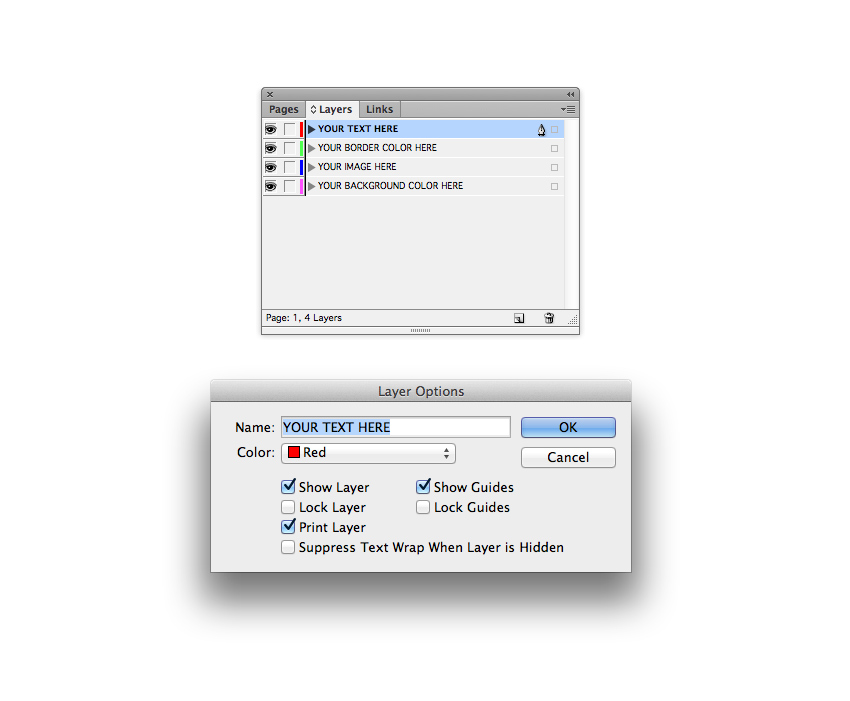
Klik di ruang kosong di sebelah kiri nama masing-masing lapisan untuk mengunci semua lapisan atas, sehingga hanya WARNA LATAR BELAKANG ANDA DI SINI dibuka dan aktif di bagian bawah.

Langkah 3
Dengan setel lapisan Anda, kini Anda dapat mulai memikirkan warna yang ingin Anda gunakan pada kartu Anda. Membuat palet dua warna sederhana adalah tempat yang baik untuk memulai, dan Anda selalu dapat men-tweak atau mengganti warna saat Anda bekerja.
Memperluas Swatches panel (Window> Color> Swatches) dan pilih New Color Swatch dari panel menu drop-down (dapat diakses di bagian atas-kanan panel). Untuk membuat ulang swatch yang digunakan di sini, beri nama the swatch Deep Yellow dan atur level CMYK ke C = 4 M = 13 Y = 91 K = 0 . Klik Add dan kemudian OK .
Ulangi proses untuk membuat gerobak baru kedua. Sebutkan Salmon Pink dan atur level ke C = 0 M = 41 Y = 28 K = 0.

Langkah 4
Sisa lapisan WARNA LATAR BELAKANG ANDA DI SINI , ambil Rectangle Tool (M) dan tarik melintasi halaman, pegang ke tepi bagian dalam yang berdarah di semua sisi.
Dari panel Swatches , atur Fill of the rectangle ke salah satu swatch baru Anda, di sini Salmon Pink .

Kemudian kunci WARNA LATAR BELAKANG ANDA DI SINI , dan buka layer di atas, GAMBAR ANDA DI SINI . Agar template kartu Anda fleksibel, kita bisa menambahkan bingkai gambar pada layer ini sehingga Anda bisa menukar warna polos untuk foto atau ilustrasi jika Anda mau. Pilih Rectangle Frame Tool (F) dan tarik melintasi halaman, sesuai dengan dimensi persegi panjang berwarna pada lapisan di bawah ini.

Langkah 5
Kunci GAMBAR ANDA DISINI layer dan membuka lapisan berikutnya, WARNA WARNA ANDA DI SINI .
Pilih Rectangle Tool (M) dan seret ke halaman, nesting bentuk persegi panjang terhadap garis margin. Dari panel Swatches , atur Stroke Color dari bentuk ke bentuk tangkainya yang lain, di sini Deep Yellow , dan atur Fill to [None] .
Buka Window> Stroke . Dari sini, Anda bisa mengatur ketebalan border dengan menambah atau menurunkan Weight of the stroke. Di sini, saya telah menetapkan Berat menjadi 0,353 mm .

Dengan border yang dipilih, arahkan ke Object> Corner Options . Pilih Roundedfor the Shape dan atur Size to 0.01 in , untuk sedikit melunakkan tepi perbatasan. Kemudian klik OK untuk keluar dari jendela.

Langkah 6
Kunci LAPIS WARNA BORDER ANDA DI SINI layer dan buka layer paling atas, TEKS ANDA DI SINI.
Gunakan Type Tool (T) untuk membuat bingkai teks di bagian tengah kartu, mengetikkan nama atau nama bisnis Anda.
Baik dari Kontrol panel berjalan di sepanjang bagian atas ruang kerja atau Karakter dan Ayat panel (Window> Jenis & Tables> Karakter atau Ayat) , Anda dapat menyesuaikan Ukuran Font, Font, Pelacakan (ruang antara karakter, di sini itu diatur ke murah hati 250 ), dan Alignment (setel teks ke Align Center ). Di sini saya telah menggunakan Portico sebagai font, sans serif yang bersih dan bergaya.
Dari panel Swatch , Anda dapat mengatur Warna Font ke salah satu dari dua sikat Anda, di sini Deep Yellow .

Langkah 7
Kunci layer TEKS ANDA DI SINI dan buka layer bawahnya, WARNA LATAR BELAKANG ANDA DI SINI.
Sekarang saatnya mengumpulkan sisi belakang kartu Anda. Untuk melakukan ini, buka panel Pages (Window> Pages) dan klik pada tombol Create New Pagedi bagian bawah panel.

Bekerja pada Page 2 dokumen, mengambil Rectangle Tool (M) dan membuat bentuk di seluruh halaman, pengaturan Fill ke salah satu swatch Anda, di sini Jauh Kuning .

Langkah 8
Kunci WARNA LATAR BELAKANG ANDA DI SINI dan buka WARNA BORDER ANDA DI SINI.
Gunakan Rectangle Tool (M) untuk membuat batas di sepanjang garis margin, tetapkan Warna Stroke ke tangkainya yang lain dan Fill to [None].

Pada panel Stroke , klik tombol Align Stroke to Outside dari pilihan Align Stroke.

Kemudian menuju ke Object> Corner Options , setting Size to 0.01 in dan Shape to Rounded , sebelum mengklik OK .

Kemudian kembali ke panel Stroke dan tingkatkan Weight of the stroke sampai 12 mm , dorong batas melewati tepi halaman dan sampai ke tepi yang berdarah.

Langkah 9
Jika Anda menggunakan warna terang atau tidak konvensional untuk desain kartu Anda sejauh ini, bisa jadi ide yang bagus untuk memilih warna yang lebih standar atau gelap untuk mengatur teks rincian kontak Anda, membuatnya lebih mudah dibaca pembaca.
Di sini, saya telah membuat dua gulungan baru: Arang, C = 54 M = 50 Y = 54 K = 47 , dan Putty, C = 25 M = 25 Y = 46 K = 26.

Buka layer YOUR TEXT HERE dan gunakan Type Tool (T) untuk membuat serangkaian bingkai teks di seluruh halaman. Jaga font dan styling konsisten untuk nama atau nama bisnis Anda, untuk menjaga tampilan seperti logo.

Untuk sisa teks, pilihlah font yang mudah dibaca yang bekerja dengan baik pada ukuran kecil. Simple sans serifs cenderung bekerja dengan baik. Di sini saya telah menggunakan Pier Sans Regular .
Variasikan Warna Font melalui teks, tetapkan judul dalam swatch yang sedikit lebih gelap, seperti Arang , dan atur teks lainnya dengan nada yang terkait namun sedikit lebih pucat, seperti Putty .

Langkah 10
Karya seni untuk kartu bisnis Anda selesai-kerja bagus! Jika Anda ingin menyesuaikan kartu Anda dengan pola atau gambar yang berbeda, baca terus bagian berikutnya untuk mengambil beberapa tip tentang bagaimana membuat desain unik untuk Anda.
Jika tidak, Anda siap untuk Mengarsipkan> Simpan karya seni Anda dan ekspor untuk dicetak. Buka File> Export dan pilih Adobe PDF (Print) dari menu drop-down Format di bagian bawah jendela. Namai file Anda lalu klik Save .
Di jendela yang terbuka, pilih [Press Quality] dari menu Adobe PDF Preset di bagian atas.

Klik pada Marks and Bleed di menu sebelah kiri, dan periksa All Printer's Marks. Anda mungkin tidak perlu menyertakan semua tanda, seperti Color Bars dan Registration Marks , jadi periksalah dengan printer Anda untuk mencari tahu apa yang mereka butuhkan. Penting untuk memeriksa Use Document Bleed Settings di bagian bawah jendela.

Silakan klik Ekspor untuk membuat PDF siap cetak Anda!

2. Bagaimana Menyesuaikan Kartu Bisnis Anda Dengan Gambar
Desain duo-warna sederhana bisa licin dan bergaya, namun Anda mungkin ingin menambahkan kepribadian ekstra ke kartu bisnis Anda dengan gambar atau pola yang berkaitan dengan karir atau selera pribadi Anda. Ini sangat mudah dilakukan!
Langkah 1
Buka layer YOUR IMAGE HERE di template yang Anda siapkan, dan pastikan semua lapisan lainnya terkunci.
Klik pada bingkai gambar yang ada di layer ini dan masuk ke File> Place . Pilih gambar yang telah Anda download dari situs stok, seperti PhotoDune atau Envato Elements , dan klik Open . Klik pada tombol Fill Frame Proportionally di panel Controls atas untuk memungkinkan gambar memenuhi frame sepenuhnya.
Citra daun tropis ini akan sangat cocok untuk ilustrator atau perancang busana.

Langkah 2
Jika Anda ingin menggunakan gambar yang sangat sibuk pada kartu Anda, yaitu membuat judul tampak kurang jelas untuk dibaca, Anda bisa menyesuaikan format border agar sesuai dengan lebih baik.
Buka WARNA BORDER ANDA DI SINI layer dan tarik di sisi perbatasan sampai mendekati bagian tepi teks. Matikan Warna Stroke ke [Paper] (putih) dan pilih warna yang kontras untuk Fill .
Untuk desain ini, saya telah menggunakan latar belakang kertas abstrak , yang akan bekerja dengan sangat baik jika Anda adalah pengembang game.

Beberapa Inspirasi untuk Desain Kartu Anda
Mari kita lihat beberapa pilihan menyenangkan lainnya untuk gambar dan pola tergantung pada karir Anda ...
Ingin mengambil beberapa klien lagi untuk bisnis desain web Anda? Sebuah geometris latar belakang rendah-poli membuat mengangguk abstrak untuk profesi digital Anda.

Adore syuting atau editing video? Latar belakang bergambar monokrom ini membuat latar belakang yang bagus untuk warna pop yang cerah.

Jika Anda seorang seniman vektor atau ilustrator, latar belakang geometris yang berwarna adalah pilihan sederhana namun berdampak tinggi untuk mengubah kepala.

Masih mencari gambar latar belakang yang sempurna untuk kartu bisnis Anda? Anda dapat menemukan berbagai macam gaya pada PhotoDune atau Envato Elements .

Sign up here with your email


1 komentar:
Write komentarMakasih infonya, gan. Bermanfaat banget artikelnya, ane juga ada info ukuran kartu nama gan
ReplyConversionConversion EmoticonEmoticon